Windows-Ordner-Verschlüsselung
Meine situation
Ich weiß, dass Bitlocker ganze Laufwerke verschlüsseln soll, aber ich habe eine Festplatte, die bereits vollständig partitioniert ist und Daten enthält.
Ich möchte einen Teil einer Partition verschlüsseln und den Rest der Partition zugänglich lassen.
Ich möchte Programme wie Norton Partition Magic (die die Größe von Partitionen ändern/teilen) sehr gerne vermeiden, da ich jedes Mal Probleme mit den gespeicherten Daten hatte.
Frage
Gibt es irgendeine Möglichkeit / eingebaute Alternative / 3rd Party App, die in Windows Login integriert ist, um eine Teilmenge einer Partition zu verschlüsseln?
BEARBEITEN
, hörte ich Horrorgeschichten EFS, das ist der Grund, warum ich nicht wollen, es zu benutzen, es sei denn es wurden Verbesserungen an der Zuverlässigkeit mit windows 8.
Einige Highlights aus diesem Artikel:
Tatsächlich habe ich EFS in den letzten zehn Jahren nur zweimal auf meinen eigenen Computern verwendet und bei beiden Gelegenheiten Dateien und Dokumente verloren. Ich kann Ihnen daher nicht empfehlen, Ihre Dateien jemals mit dieser Windows-Funktion zu verschlüsseln.
Leider kann aufgrund von Inkompatibilitäten mit einigen unterschiedlichen Versionen von EFS-Dateien am Ende verschlüsselt und nicht wiederherstellbar.
7 answers
Ich würde stattdessen Truecrypt.
Sie können einen Container erstellen, der wie eine reguläre Datei im System aussieht, und ihn auf Ihrem bereits partitionierten Laufwerk ablegen.
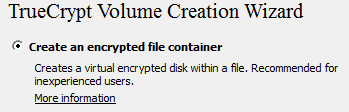
Die erstellte Datei kann verschoben werden usw., genau wie eine normale Datei:

Dann kann Truecrypt diese verschlüsselte Datei mounten, und es wird als neues Laufwerk im Explorer angezeigt, das Sie verwenden können.
Nicht sicher über automounting ohne Passwort, aber das klingt wie die Zwecke der Verschlüsselung ohnehin zu besiegen; Ihr Login-Passwort ist einfach, ohne Full-Disk-Verschlüsselung zu knacken.
Es gibt jedoch zum Beispiel dieses Projekt, mit dem Sie das Volume automatisch mounten können, wenn ein bestimmter USB-Stick angeschlossen ist.
Außerdem können Sie mit Truecrypt bei der Anmeldung immer automatisch zur Eingabe des Volume-Kennworts aufgefordert werden, indem Sie die folgenden Schritte ausführen:
- Mounten Sie das Volume (auf den Laufwerksbuchstaben zu dem Sie möchten, dass es jedes Mal montiert wird). Wenn Sie zum Computer gehen, wird die Truecrypt-Datei als neues Volume angezeigt:
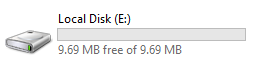
- Klicken Sie in der Laufwerksliste im TrueCrypt-Hauptfenster mit der rechten Maustaste auf das gemountete Volume und wählen Sie "Zu Favoriten hinzufügen".
- Das Fenster Favoriten-Organizer sollte jetzt angezeigt werden. Aktivieren Sie in diesem Fenster die Option 'Ausgewählten Datenträger bei Anmeldung einbinden' und klicken Sie auf OK:

Dann jedes Mal, wenn Sie sich anmelden, dieses Fenster wird automatisch angezeigt, so dass Sie schnell das Passwort eingeben:
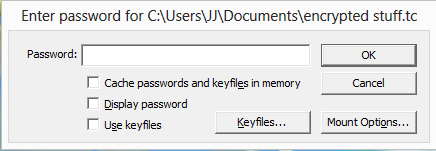
(Entnommen aus der Truecrypt FAQ.)
Wenn Sie sich nicht jedes Mal die Mühe machen können, das Kennwort einzugeben, versuchen Sie es erneut mit dieses Projekt, mit dem Sie es automatisch mounten können, wenn ein bestimmter USB-Stick angeschlossen ist.
Warning: date(): Invalid date.timezone value 'Europe/Kyiv', we selected the timezone 'UTC' for now. in /var/www/agent_stack/data/www/techietown.info/template/agent.layouts/content.php on line 61
2012-11-08 04:04:24
Bitlocker ist (irgendwie) ein Spitzname für Bitlocker Drive Encryption. Es funktioniert nur auf ganzen Partitionen.
Es gibt eine weitere integrierte Funktion namens Encrypting File System, die Sie verwenden können. Es wird den Inhalt einer Datei oder eines Ordners für Sie verschlüsseln. Die Verschlüsselung ist für Ihr Windows-Benutzerkonto gesperrt und kann nur mit Ihren Windows-Anmeldeinformationen entschlüsselt werden. Diese Funktion ist seit XP verfügbar.
Weitere Informationen dazu finden Sie im folgenden Artikel... Windows-8-EFS
Warning: date(): Invalid date.timezone value 'Europe/Kyiv', we selected the timezone 'UTC' for now. in /var/www/agent_stack/data/www/techietown.info/template/agent.layouts/content.php on line 61
2012-11-02 20:02:01
Sie könnten Ihr Laufwerk partitionieren! Dann BL nur eine partition!
Warning: date(): Invalid date.timezone value 'Europe/Kyiv', we selected the timezone 'UTC' for now. in /var/www/agent_stack/data/www/techietown.info/template/agent.layouts/content.php on line 61
2012-11-02 22:34:46
Wenn Sie nur einen Teil einer Partition verschlüsseln möchten, empfehle ich EFS. Ich weiß nicht, was mit den Dateien dieses Typen passiert ist (ich glaube auch nicht, dass er es tut), aber MS ist normalerweise gut mit Abwärtskompatibilität und ich sehe keine Versionsänderungen in EFS, die seine Fähigkeit, seine eigenen Dateien zu lesen, beeinträchtigen.
Solange Sie Ihren Schlüssel sicher aufbewahren, ist er absolut zuverlässig und macht das, wonach Sie suchen.
Warning: date(): Invalid date.timezone value 'Europe/Kyiv', we selected the timezone 'UTC' for now. in /var/www/agent_stack/data/www/techietown.info/template/agent.layouts/content.php on line 61
2012-11-04 20:35:23
Truecrypt ist hoch bewertete Freeware, während es nur wenige Sitten gibt, über die Sie sich Sorgen machen können.
Axcrypt ist ein offenes Sourece-Programm zum Verschlüsseln der Dateien.
Eigenschaften von Axcrypt
Schützen Sie eine beliebige Anzahl von Dateien mit starker Verschlüsselung mit Passwort.
Rechtsklick-Integration mit Windows Explorer macht AxCrypt die einfachste Möglichkeit, einzelne Dateien in Windows zu verschlüsseln.
Doppelklick integration macht es so einfach zu öffnen, zu bearbeiten und zu speichern geschützte Dateien, wie es ist mit ungeschützten Dateien zu arbeiten.
Viele zusätzliche Funktionen, aber keine Konfiguration erforderlich. Einfach installieren es und benutze es.
AxCrypt verschlüsselt Dateien, die sicher und einfach an andere Benutzer gesendet werden per E-Mail oder auf andere Weise. Selbstentschlüsselnde Dateien sind auch unterstützt, wodurch die Notwendigkeit, AxCrypt zu entschlüsseln installieren.
AxCrypt ist übersetzt in Deutsch, Englisch, Dänisch, Niederländisch, Französisch, Deutsch, Ungarisch, Italienisch, Norwegisch, Russisch, Polnisch, Spanisch und Schwedisch, so wahrscheinlich spricht es Ihre bevorzugte Sprache.
DiskCryptor ist auch Open-Source-Software, die auch die Partition verschlüsseln kann.
DiskCryptor-Es ist eine kostenlose Lösung, mit der Sie alle Partitionen einschließlich des Systems verschlüsseln können. Diese Tatsache ist kostenlos, im krassen Gegensatz zu der Tatsache, dass die meisten der Software mit ähnlicher Funktionalität ist vollständig proprietäre, so dass es inakzeptabel für den Schutz sensibler Daten zu verwenden.
Die Fähigkeit, verschlüsselte CD und DVD zu erstellen.
Volle Unterstützung für die Verschlüsselung von externen USB-Laufwerken.
Automatisches Mounten von Festplattenpartitionen und externen Laufwerken.
FREE CompuSec wurde speziell zum Schutz von Desktops und Notebooks mit Pre-Boot-Authentifizierung und vollständiger Festplattenverschlüsselung entwickelt. Zur Zugriffskontrolle müssen Sie Ihre Benutzer-ID und Ihr Passwort eingeben bevor das System hochfährt. Free CompuSec ist sowohl für den persönlichen als auch für den geschäftlichen Gebrauch kostenlos.
FREE CompuSec enthält mehrere andere Verschlüsselungsdienstprogramme: Sprachverschlüsselung, Verschlüsselung einzelner Dateien, Wechselmedien-CDs, DVDs, USB-Sticks und "Container" - Verschlüsselung (ähnlich wie TrueCrypt-Volumes).
Das Pre-Boot-Authentifizierungsmodul wird automatisch auf dem Laufwerk installiert, auf dem das Betriebssystem gestartet wird, Sie müssen jedoch nicht die gesamte Festplattenverschlüsselung auf ein Laufwerk anwenden wenn Sie nicht wollen.
AESCrypt ist ein einfaches Programm, das einen Kontextmenüeintrag im Kontextmenü des Dateisystems hinzufügt. Es gibt kein Programmfenster wie bei den meisten Programmen.
Klicken Sie einfach mit der rechten Maustaste auf die Datei, die Sie verschlüsseln oder entschlüsseln möchten, wählen Sie in der Dateiliste das Element AES Crypt aus und geben Sie Ihr Passwort in ein kleines Dialogfeld ein. Eine neue verschlüsselte oder entschlüsselte Version der Datei wird erstellt. In dem gezeigten Fall lautet der Dateiname Bootstrap.kdbx.aes.
Das Benutzerhandbuch von AESCrypt macht die Verwendung verständlicher.
Warning: date(): Invalid date.timezone value 'Europe/Kyiv', we selected the timezone 'UTC' for now. in /var/www/agent_stack/data/www/techietown.info/template/agent.layouts/content.php on line 61
2012-11-05 13:27:18
Im Allgemeinen neigen Tools dazu, entweder Partitionen zu verschlüsseln (dh einen kontinuierlichen Abschnitt des Speicherplatzes, der aus mehreren Dateien, Ordnern und Metadaten besteht) oder Dateien.
Wenn Sie eine vollständige Partition verschlüsseln möchten, sind Ihre beiden besten Optionen wirklich BitLocker und TrueCrypt, wie bereits in anderen Fragen erwähnt.
Aber wenn das, was Sie wirklich wollen, ist nur zu machen, sagen wir, alle Dateien innerhalb C:\Users\Me\MyDocuments verschlüsselt zu Ihrem Login - Ihre beste Wette ist, NTFS-Verschlüsselung.
Um die NTFS-Verschlüsselung zu verwenden, klicken Sie mit der rechten Maustaste auf eine Datei oder einen Ordner und zeigen Sie die Eigenschaften an. Drücken Sie auf dem ersten Bildschirm, der angezeigt wird, "Erweitert" und aktivieren Sie dann das Kontrollkästchen "Inhalte verschlüsseln, um Daten zu sichern" und warten Sie, bis die Aktion abgeschlossen ist.
Die NTFS-Verschlüsselung funktioniert, indem Sie die AES-128-Verschlüsselung auf die Datei anwendet, während sie sich auf der Festplatte befindet, wobei der Schlüssel von Ihren Anmeldeinformationen abgeleitet ist. Wenn Sie auf die Datei doppelklicken, Windows entschlüsselt automatisch die Datei für Ihre Anwendungen, und die Daten werden automatisch in die Datei neu verschlüsselt, wenn die Anwendung speichert.
Wenn ein anderer Benutzer (auch ein Administrator) versucht, Ihre Datei zu öffnen, wird er nach Ihrem Benutzernamen und Passwort gefragt. Wenn sie diese Anmeldeinformationen nicht bereitstellen können, können sie den AES-128-Bit-Schlüssel nicht rekonstruieren und können daher Ihre Dateien nicht anzeigen. Ähnlich jemand, der ein forensisches Bild von Ihrem Laufwerk erhält kann die Dateien nicht rekonstruieren, ohne Zugriff auf Ihre Anmeldeinformationen zu haben.
Warning: date(): Invalid date.timezone value 'Europe/Kyiv', we selected the timezone 'UTC' for now. in /var/www/agent_stack/data/www/techietown.info/template/agent.layouts/content.php on line 61
2012-11-10 18:29:53
EFS ist nicht unzuverlässig. Das größte Problem mit EFS ist, dass die Leute vergessen, dass es da ist, und dann so etwas wie ihr Betriebssystem neu installieren oder ein Laufwerk nehmen und es auf einen anderen Computer verschieben. Dann möchten sie versuchen, ihre Dateien wiederherzustellen, aber da sie sich nicht darum gekümmert haben, eine Kopie ihrer Schlüssel zu speichern... nein kann (was eine gute Sache ist, denn wenn Sie Ihre Dateien nicht ohne Schlüssel wiederherstellen können, kann auch niemand anderes).
Sie können Horrorgeschichten über alles im Web finden. Es gibt tonnen von ihnen über Windows 8 bereits. Die meisten Menschen haben einfach keine Probleme, und wenn sie es tun... es ist normalerweise ihre eigene Schuld.
Wenn Sie jedoch entschlossen sind, EFS nicht zu verwenden, werden hier bereits viele Optionen angezeigt. Eine weitere Option ist, dass Sie eine virtuelle Festplatte auf Ihrer Festplatte erstellen, in Windows mounten und dann Bitlocker für die VHD aktivieren können.
Http://www.sans.org/windows-security/2009/11/17/bitlocker-attached-vhd-drive
Warning: date(): Invalid date.timezone value 'Europe/Kyiv', we selected the timezone 'UTC' for now. in /var/www/agent_stack/data/www/techietown.info/template/agent.layouts/content.php on line 61
2012-11-10 18:41:38